处理iPhone升级到ios16/15后无法开机的三大解决方法
iOS 16/15系统的发布带来了一系列令人期待的新功能。大多数人选择将设备升级到iOS 15或最新版本的iOS 16,这是很常见的选择。然而,并非每个人都能顺利体验到iOS 16/15系统所带来的这些功能,因为有些人发现他们的iPhone在更新后无法开机
这实际上不是一个新问题,在很多iOS新版本发布时都发生过这种情况。如果你也遇到了同样的问题,请阅读本文并找到解决iPhone更新失败无法开机的方法。这些方法经过许多人的验证,被证实是有效可行的,我们相信你能够像以前一样正常使用你的设备
首先我们来简单看下当你的iPhone更新到iOS 16/15系统后无法开机,你可能会遇到以下的问题:
iPhone有时候会遇到卡在黑屏或白色画面的问题
有时候iPhone或iPad会陷入恢复模式(Recovery Mode)
屏幕上显示了苹果的标志和静止的进度条
画面有时候会卡在带有旋转圈的黑色画面,但是它无法回到首页。
你有可能会遇到你的iPhone在屏幕上显示带有白色苹果商标的画面,也就是所谓的白苹果
此外,你可能会经历iPhone一直重开机的问题。
以下是三种方法,可以帮助你解决iPhone在升级到iOS16/15系统或其他版本后无法开机的问题
一、强制重启iPhone
如果你发现自己的手机一直处于转圈圈的画面,怎么按都没有反应的话,那么可以先尝试进行强制性启动,也就是直接进行硬开机。
不同手机型号的强制开机操作是不同的。全面屏型号(iPhone8及以后)需要先快速按下音量高、低键,然后持续按下开关键直到开机。而有Home键的型号(iPhone7及以前)需要同时按住Home键和开关键直到开机
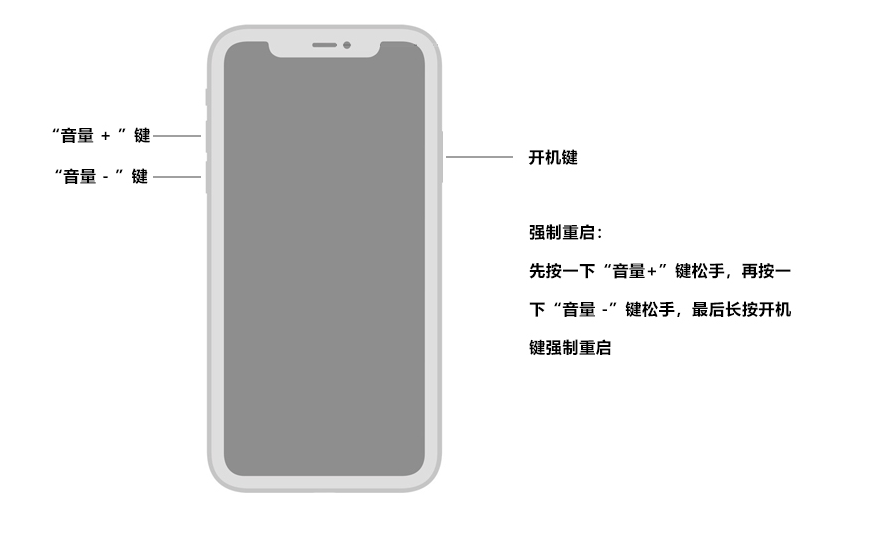
二、 苹果手机修复工具修复苹果手机
如果你的手机已经无法开机或者没有任何反应,那么就需要借助一些专业工具来帮助解决问题。比如说,可以使用苹果手机修复工具来解决常见的故障
第一步:下载打开苹果手机修复工具,使用USB数据线把你的苹果手机和电脑连接,点击“开始”。
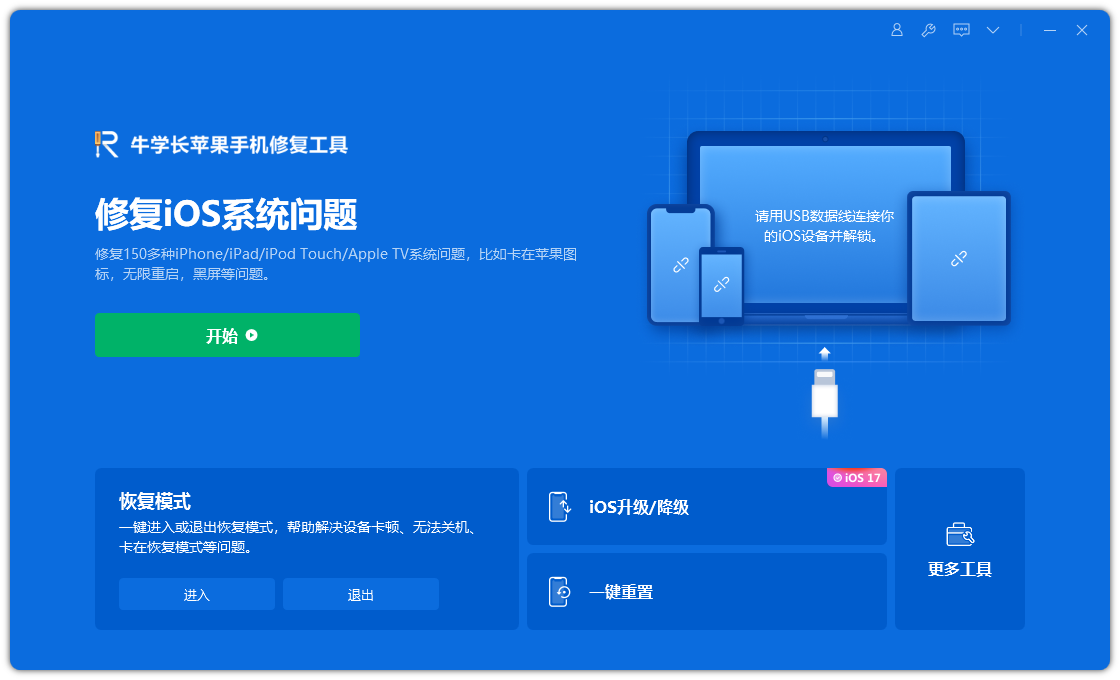
第二步:选择修复模式,优先选择“标准修复”,不会丢失设备数据。
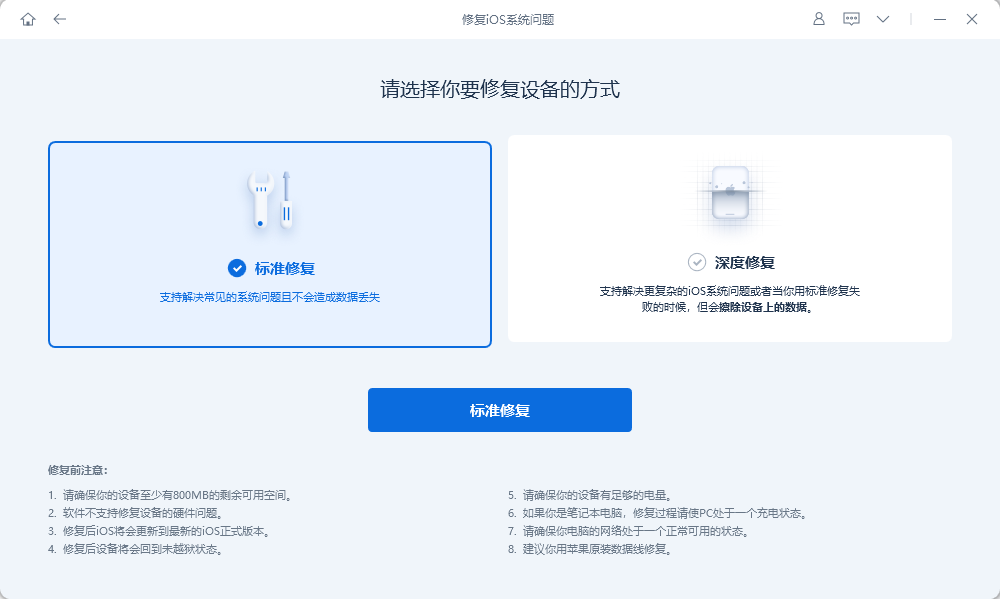
第三步:点击“下载固件”,下载成功后开始修复。整个修复过程大约需要10分钟,注意不要断开数据线,等待显示“修复完成”即可
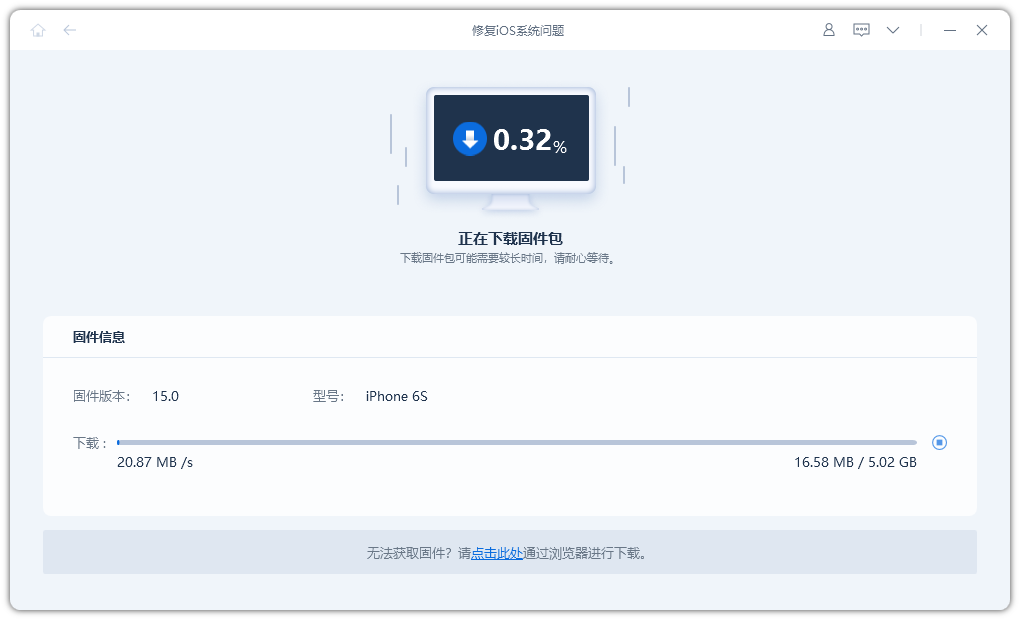
三、iTunes备份恢复苹果手机
对于懂得使用iTunes的用户来说,使用iTunes备份来恢复自己的苹果手机也是一种有效的方法。只要你在iTunes中保存有最新的手机备份,就可以通过备份快速将手机恢复到备份时的状态,解决转圈圈问题
备份手机中的信息和资料是一种常用的方法,但是它也有一些缺点。备份可能导致我们丢失在手机中生成的各种信息和资料。因此,在决定是否备份时,我们需要谨慎选择
第一步:手机连上电脑之后,开启iTunes软件。
第二步:设置苹果手机进入恢复模式后,选择“恢复iPhone”。
第三步:确认进行恢复,等待自动恢复完成。
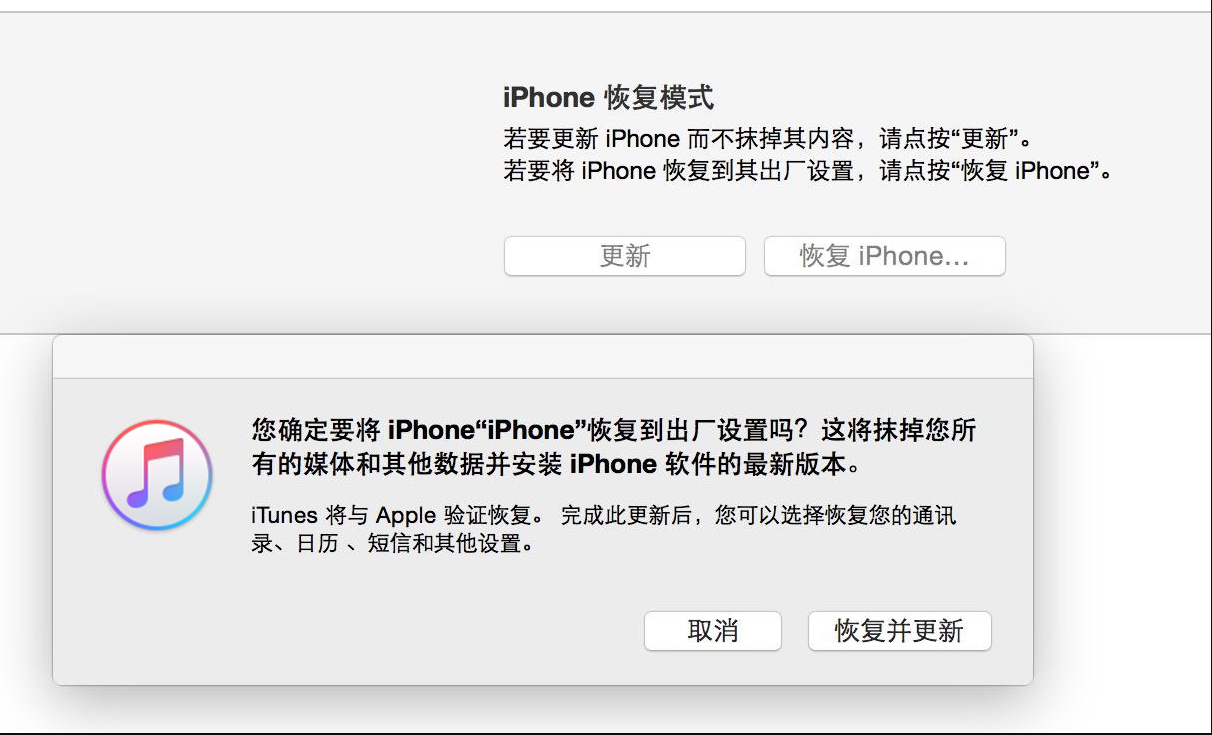
以上是处理iPhone升级到ios16/15后无法开机的三大解决方法的详细内容。更多信息请关注PHP中文网其他相关文章!

热AI工具

Undresser.AI Undress
人工智能驱动的应用程序,用于创建逼真的裸体照片

AI Clothes Remover
用于从照片中去除衣服的在线人工智能工具。

Undress AI Tool
免费脱衣服图片

Clothoff.io
AI脱衣机

AI Hentai Generator
免费生成ai无尽的。

热门文章

热工具

记事本++7.3.1
好用且免费的代码编辑器

SublimeText3汉化版
中文版,非常好用

禅工作室 13.0.1
功能强大的PHP集成开发环境

Dreamweaver CS6
视觉化网页开发工具

SublimeText3 Mac版
神级代码编辑软件(SublimeText3)
 M3 iPad Air与M2 iPad Air:发现差异(如果可以的话)
Mar 11, 2025 am 03:08 AM
M3 iPad Air与M2 iPad Air:发现差异(如果可以的话)
Mar 11, 2025 am 03:08 AM
2025款iPad Air (M3) 与2024款iPad Air (M2)深度对比:升级是否值得? 苹果公司发布了搭载M3芯片的全新iPad Air。新款平板在易用性和经济性之间取得了平衡,并为资深用户带来了性能提升。但它与前代产品M2 iPad Air究竟有何不同?让我们一探究竟。 外观设计:完全一致 新款iPad Air的外观与2024年发布的M2 iPad Air几乎完全相同,也与2022年的M1 iPad Air如出一辙。11英寸和13英寸的屏幕尺寸(对称边框)、尺寸、重量甚至颜色都
 8个iPhone应用I' m用于尝试永远生活
Mar 16, 2025 am 12:19 AM
8个iPhone应用I' m用于尝试永远生活
Mar 16, 2025 am 12:19 AM
最大化您的寿命:iPhone应用程序,以实现更健康,更长的寿命 格罗修·马克思(Groucho Marx)著名地渴望永远活着或死去。 尽管不朽仍然难以捉摸,但我们可以显着延长我们的寿命和健康状态(我们求发的时间长度
 iPhone更新后,Apple Intelligence不断打开
Mar 14, 2025 am 03:01 AM
iPhone更新后,Apple Intelligence不断打开
Mar 14, 2025 am 03:01 AM
新的iPhone iOS更新也会自动重新激活Apple Intelligence,即使对于先前禁用的用户也是如此。这种意外的行为,无论是故障还是故意的,都会引起用户的挫败感。 最近的iOS 18.3.2更新,主要是
 2025年最好的11英寸iPad空气箱
Mar 19, 2025 am 06:03 AM
2025年最好的11英寸iPad空气箱
Mar 19, 2025 am 06:03 AM
顶级iPad Air 11英寸案例:综合指南(更新了03/14/2025) 该更新的指南展示了最佳的iPad Air 11英寸套装,可满足各种需求和预算。 无论您拥有新的M3还是M2型号,保护您的投资
 Infinacore T3 Pro评论:兼容性有限的快速,低成本充电
Mar 08, 2025 am 09:01 AM
Infinacore T3 Pro评论:兼容性有限的快速,低成本充电
Mar 08, 2025 am 09:01 AM
Infinacore T3 Pro:预算友好的3合1无线充电器 Infinacore T3 Pro提供了一种方便的3合1无线充电解决方案,令人惊讶的是$ 39.99。 虽然充电速度比有线替代方案慢,但它的吸引力
 我不使用Apple家族共享的简单原因(无论是多么好)
Mar 22, 2025 am 03:04 AM
我不使用Apple家族共享的简单原因(无论是多么好)
Mar 22, 2025 am 03:04 AM
苹果的家人分享:一个违约的承诺? 要求购买未能防止减少载荷 苹果的家人共享,尽管方便共享应用程序,订阅等方便,但有一个很大的缺陷:“要求购买”功能未能预先








